win10 桌面语言栏没有显示 win10语言栏不见怎么找回
更新时间:2024-09-24 11:54:54作者:yang
最近有很多用户反映他们的Win10桌面语言栏突然消失了,导致无法切换语言或输入法,如果你也遇到了这个问题,不要惊慌我们可以通过一些简单的方法来找回Win10语言栏。在本文中我们将介绍一些可能的解决方案,帮助你恢复桌面语言栏的显示。愿这些方法能帮助你解决问题,让你的Win10系统恢复正常运行。
win10 桌面语言栏没有显示方法一
1、返回设置界面,点击【时间和语言】。

2、进入界面后,选择【区域和语言】,再点击【添加语言】。
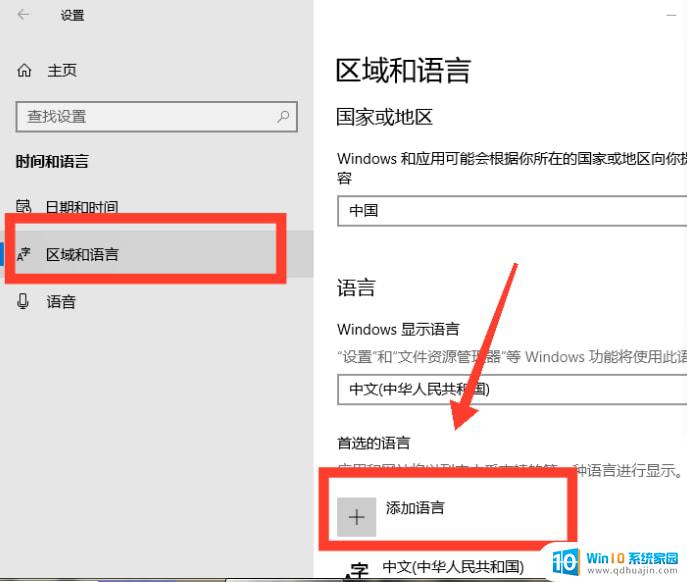
3、搜索并选择语言种类,点击【下一步】,安装使用即可。
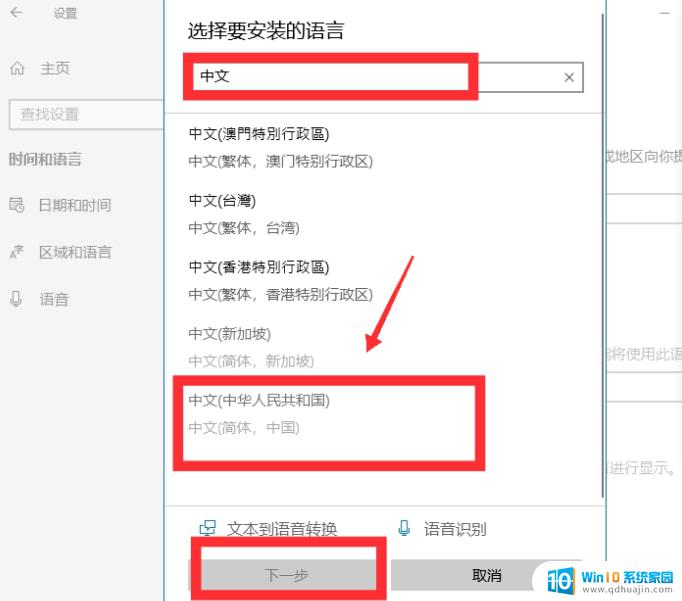
方法二
1、请打开“运行”,输入“ctfmon”,回车。

2、右键任务栏,在弹出的工具栏中把“语言栏”勾上。
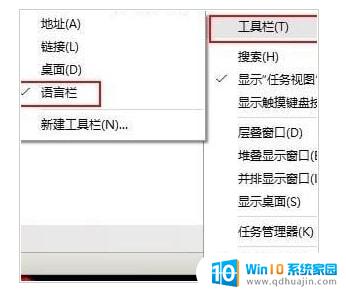
3、开机重启后,如果语言栏再次丢失或显示空白。请按以下操作,将语言栏加入开机启动中。打开运行,输入“regedit”,打开注册表。

4、在注册表中找到如下位置HKEY_LOCAL_MACHINE\SOFTWARE\Microsoft\Windows\CurrentVersion\Run,右键“Run”新建一个字符串类型的键值。
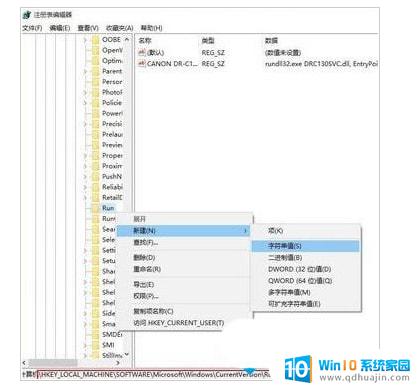
5、右键新建的键值,选择“修改”,将数值名称改为ctfmon.exe,数值数据改为C:\windows\system32\ctfmon.exe (直接不能修改名字的,可以先点击重命名。改好名字,再点击修改,修改数值数据)。

以上就是关于win10 桌面语言栏没有显示的全部内容,有出现相同情况的用户就可以按照小编的方法了来解决了。
win10 桌面语言栏没有显示 win10语言栏不见怎么找回相关教程
热门推荐
win10系统教程推荐
- 1 win10鼠标移动会卡顿 win10系统鼠标卡顿怎么解决
- 2 win10显示引用的账户当前已锁定 win10账户被锁定无法登录
- 3 恢复windows10系统 Win10系统怎么进行恢复操作
- 4 win10发送快捷方式到桌面不能用 Win10桌面快捷方式无法创建怎么办
- 5 windows10系统怎么默认输入法 win10默认输入法设置步骤详解
- 6 win10笔记本电脑如何自动关机 怎么在笔记本电脑上设置定时关机功能
- 7 读取win10开机密码 windows10开机密码忘了怎么弄
- 8 win10ppt如何全屏 电脑屏幕全屏设置方法
- 9 如何换ip地址win10 win10怎么设置自动获取ip地址
- 10 windows10关机重启怎么办 笔记本电脑关机后自动重启的解决方案
win10系统推荐
- 1 萝卜家园ghost win10 64位家庭版镜像下载v2023.04
- 2 技术员联盟ghost win10 32位旗舰安装版下载v2023.04
- 3 深度技术ghost win10 64位官方免激活版下载v2023.04
- 4 番茄花园ghost win10 32位稳定安全版本下载v2023.04
- 5 戴尔笔记本ghost win10 64位原版精简版下载v2023.04
- 6 深度极速ghost win10 64位永久激活正式版下载v2023.04
- 7 惠普笔记本ghost win10 64位稳定家庭版下载v2023.04
- 8 电脑公司ghost win10 32位稳定原版下载v2023.04
- 9 番茄花园ghost win10 64位官方正式版下载v2023.04
- 10 风林火山ghost win10 64位免费专业版下载v2023.04